
처음에는 키보드만 있었습니다. 그때 어떤 사람이 쥐를 만들었습니다. 컴퓨팅에 밝은 날이었지만 우리는 여전히 마우스 기반 입력의 문제 중 하나를 처리하고 있습니다. 너무 느립니다. 그리고 진정한 해커는 어쨌든 키보드만 있으면 됩니다. 저처럼 마우스가 나타내는 열등한 입력 패러다임에 짜증이 난다면 아래에서 Windows용 키보드 전용 애플리케이션 런처를 확인하십시오.
참고 :Windows 사용자가 아닌 경우 Linux 및 Mac을 위한 최고의 응용 프로그램 실행 프로그램이 있습니다.
1. 실행
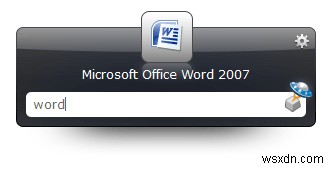
Lauchy는 조금 오래되었을 수 있지만 존경받는 다중 플랫폼이며 완벽하게 작동합니다. Launchy는 애플리케이션이 처음 설치될 때 'Alt + Space'에 결합된 키보드 단축키를 통해 호출됩니다. Launchy는 애플리케이션 실행 외에도 기능을 확장하는 몇 가지 플러그인과 함께 제공됩니다. 기본 플러그인 세트는 빠른 계산기 작업을 실행하고, 다양한 검색 엔진 및 사이트에서 웹 검색을 실행하고, 셸 명령을 호출하는 등의 작업을 수행할 수 있습니다. 이 기능은 사용자 제작 플러그인 라이브러리로 확장할 수도 있습니다.
2. 집행자

Executor는 핵심 프로그램이지만 애플리케이션은 훨씬 더 많은 일을 할 수 있습니다. 키워드 시스템을 사용하여 응용 프로그램은 다른 실행 프로그램의 범위를 벗어나는 모든 종류의 고급 작업을 실행할 수 있습니다. 파일 내에서 검색하고, IP 주소를 파악하고, 알람을 설정하고, 클립보드 기록을 표시하는 등의 작업을 수행할 수 있습니다. 단점은 여기의 다른 응용 프로그램보다 직관적이지 않다는 것입니다. 그러나 키워드를 배우고자 한다면 훨씬 더 강력할 수 있습니다. 늙어가는 모습은 부정할 수 없지만 여전히 강력한 프로그램입니다.
3. 키브리즈

Keybreeze는 처음에 보이는 것보다 훨씬 더 많다는 점에서 Executor와 유사합니다. 물론 응용 프로그램을 시작하기 위한 기본 사항이 포함되어 있지만 몇 가지 요령이 더 있습니다. Keybreeze는 Executor와 같은 키워드 기반 작업을 수행할 수 있지만 특정 애플리케이션이나 URL에 대한 사용자 정의 키워드를 설정할 수도 있습니다. 예를 들어 기본 브라우저에서 웹메일을 자동으로 여는 'gmail' 키워드를 설정할 수 있습니다. 텍스트 작업을 사용하면 미리 작성된 텍스트의 긴 블록을 클립보드에 복사할 수 있으므로 양식 이메일에 적합합니다. 그리고 발명의 경우, 액션을 함께 매크로로 변경할 수 있습니다. 앱의 readme는 유익하며, 일단 모든 세부적인 사용자 정의 설정을 마치면 다른 것을 사용하고 싶지 않을 것입니다.
4. 로봇 찾기 및 실행

로봇 찾기 및 실행은 모두 하나의 작업에 관한 것입니다. 다른 런처가 실행하는 접선 작업을 중단하고 강력하고 유연한 검색을 수행하는 데 에너지를 리디렉션합니다. 정규 표현식을 사용하여 검색할 수 있는 유일한 런처입니다. 해당 어휘를 작동시키는 신비한 마법이 있고 검색 범위를 즉시 지정하면 특정 파일을 더 쉽게 찾을 수 있습니다. FARR의 메모리 풋프린트는 작기 때문에 낮은 오버헤드가 중요한 시스템에 이상적이며 캐시된 검색으로 모든 것이 날아갈 수 있습니다. 그러나 프로그램이 할 수 있는 모든 것을 완전히 이해하기 전에 긴 설명서를 읽을 준비가 되어 있습니다.
결론
사용하는 특정 응용 프로그램 실행기는 대부분 개인 선택입니다. Launchy는 강력함과 사용 편의성을 결합하므로 아마도 대부분의 사람들에게 최선의 선택일 것입니다. 응용 프로그램의 모양이 특히 중요하다면 Wox가 좋습니다. 더 강력한 실행기의 경우 Executor 또는 Keybreeze가 더 매력적입니다. 다용도 도구가 필요하지 않지만 스테로이드 검색을 원하는 경우 로봇 찾기 및 실행이 해당 상자를 선택합니다.
